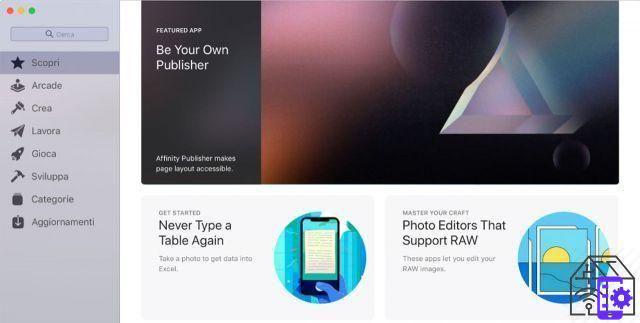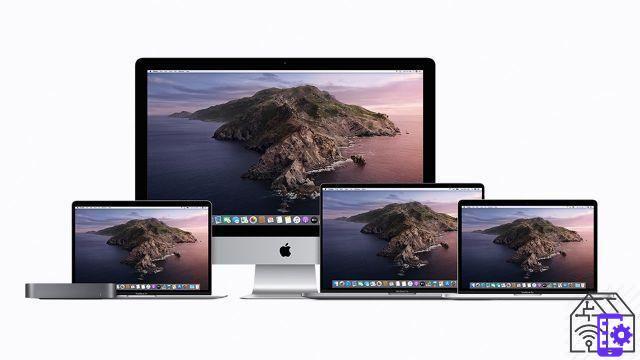
Los ordenadores de la manzana mordida, ya sean MacBooks o iMacs, llevan a bordo un sistema operativo que a muchos les puede resultar ajeno, sobre todo si estás acostumbrado a usar Windows. Ser confrontado con MacOS por primera vez es uno sentimiento inquietante, casi como si fueran extraterrestres recién aterrizados en la Tierra. Después de familiarizarse con el nuevo sistema operativo, es hora de personaliza tu nuevo dispositivo con configuraciones y aplicaciones que pueden ayudarlo a aumente la productividad y simplifique su vida en macOS.
Cómo configurar mejor tu nueva Mac
En esta guía definitiva para alcanzar la felicidad con macOS no encontrarás aplicaciones antivirus, ya que el sistema -que está basado en Unix- es muy dificil de atacar y la protección integrada en el sistema operativo es suficiente. Con la última versión, macOS Catalina, la barra de seguridad ha subido aún más, proteger a los usuarios mientras navegan por la web y salvaguardar los datos personales.
MacOS, además, al compartir su base con el sistema operativo Unix, es mucho más abierto de lo que crees y si crees que eres lo suficientemente geek puedes aventurarte en la terminal y experimentar muchas cosas ocultas.
MacOS por lo tanto es un mundo por descubrir e incluso después de años de uso puede reservar algunas sorpresas. Pero para no apresurarnos demasiado, hemos decidido darte algunos consejos para hacer que tu nueva Mac sea más amigable y administrarlo mejor, a partir de la configuración que no debe perderse.
Sincronización con iCloud
Cuando enciende su nueva computadora Apple por primera vez, el Sincronización iCloud de carpetas de documentos y escritorio, ese es el escritorio. Esta característica es muy conveniente cuando hay daños irreparables en el dispositivo. Sin embargo, si solo tiene el plan gratuito de iCloud, que proporciona 5 GB de espacio de almacenamiento, podría considerar desactivar la sincronización para liberar espacio, útil para fotos y otros archivos.
Para deshabilitar la sincronización de iCloud, simplemente vaya a las preferencias del sistema, luego haga clic en "ID de Apple" en la parte superior derecha, haga clic en "opciones" a la derecha de la palabra iCloud y elimine la marca de verificación de "Documentos y carpetas de escritorio".

iCloud, el servicio de almacenamiento de datos online de Apple, cuesta 0,99 € al mes por 50 GB de espacio, 2,99 € por 200 GB y 9,99 € por 2 TB.
Habilitar el tema oscuro y el turno de noche
I temas oscuros se han hecho cada vez más famosos en los dispositivos, tanto porque ahorran un poco de batería en el caso de las pantallas con tecnología amoled, como porque cansan menos la vista. Algunos, pues, lo prefieren por una pura cuestión de estética y gusto personal. MacOS viene con el tema oscuro para todas las ventanas y aplicaciones compatibles (spoiler: ¡hay muchas!). Para habilitarlo basta con ir a las preferencias del sistema, y en "general" seleccionar el aspecto entre claro, oscuro y automático. La última opción le permite ajustar el tema según la hora del día, por lo que durante el día habrá luz y por la noche oscurecerá.

Otra forma de forzar menos la vista es habilitar la opción de turno de noche, que te permite filtrar la luz azul de la pantalla. También en preferencias del sistema, en el apartado "monitor" encontrarás la pestaña "turno de noche". En esta pantalla puede elegir si mantenlo siempre activo o prográmalo durante un tiempo determinado, quizás por la noche cuando la vista comienza a sufrir, además de poder configurar la temperatura de color del filtro.

Use la vista de "pila" en el escritorio
Si está desordenado y tiende a tener su escritorio lleno de archivos, esta función podría salvarle la vida. Al habilitar el ver en pilas, con el botón derecho > “usar pilas”, vendrán archivos catalogados automáticamente según su tipo. Encontrarás tu escritorio catalogado con todas las imágenes en un único icono, así como documentos pdf, archivos de texto, etc. ¡Limpiarás con un clic!

 2020 Apple MacBook Air (13 ", Procesador Intel Core i3 ...
2020 Apple MacBook Air (13 ", Procesador Intel Core i3 ...
- Espectacular pantalla Retina de 13,3 "con tecnología True Tone
- Magic Keyboard retroiluminado y Touch ID
- Procesador Intel Core i3 de décima generación
App Store, tus apps favoritas también en Mac
Il Mac App Store Permite encuentra la aplicación perfecta para usted con una búsqueda rápida, como cualquier tienda de aplicaciones de teléfonos inteligentes. En su interior es posible navegar por las aplicaciones sugeridas, o buscar nuevas gracias a la división en categorías. Una vez que haya elegido la aplicación, puede leer las reseñas de los usuarios para ver si es adecuada para usted. Con un simple clic entonces es posible descargarlo, si es gratuito, o comprarlo utilizando el método de pago ingresado anteriormente. Para ahorrar tiempo, puede descargar automáticamente la aplicación comprada también en otras Mac iniciaron sesión con la misma ID de Apple.
En la sección Arcade, disponible en todos los dispositivos Apple con una única suscripción mensual a un coste de 4,99€, podrás descubrir nuevos juegos revolucionarios por tiempo ilimitado.
¿Qué pasó con iTunes?
iTunes para macOS fue una de las aplicaciones que más marcó la vida de los usuarios de Apple, cuenta la leyenda que aún hoy en día algunos consultan numerosas guías para entender su uso. Quizá la casa de Cupertino se haya dado cuenta y con la última versión del sistema operativo, macOS Catalina, ha decidido eliminarlo dando paso a tres nuevas aplicaciones dedicadas: Apple Music, Apple TV y Apple Podcast.
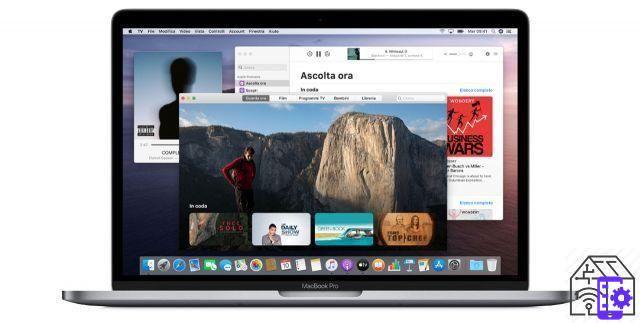
Aquellos que usaron iTunes para comprar contenido multimedia pueden continuar usándolo con aplicaciones dedicadas. En particular Música de apple te permite escuchar música, Apple TV para ver películas, documentales y programas de televisión, así como poner a disposición el servicio Apple TV+ (¿no sabes lo que es?), y por último Podcast de manzana se dedica a los podcasts.
Pero, ¿quién luchó con iTunes por hacer una copia de seguridad, restaurar y sincronizar el contenido de un iPhone u otros dispositivos? Todo finalmente se ha vuelto mucho más simple: simplemente conecte el dispositivo a la Mac y aparecerá en el costado de la Finder, como si conectara un disco duro externo. Una vez que haya seleccionado su dispositivo, puede elegir qué contenido sincronizar, o hacer una copia de seguridad de sus datos o restaurar.
Usar Siri en Mac
Comenzando con macOS Sierra, el asistente de voz de Apple también ha aterrizado en los sistemas Mac. Gracias a Siri puedes enviarle mensajes, hacer llamadas o videollamadas y hacerle preguntas generales. Además, el asistente tiene nuevas características diseñadas específicamente para macOS, que luego le permiten pedirle que muestre los documentos en una determinada carpeta, o los archivos abiertos en la última semana, las fotos tomadas el día anterior. Además de hacer sonar un segundo dispositivo si se pierde, muestra la cantidad de espacio libre dentro de la Mac y muchas otras funciones.
Puede encontrar más información sobre Siri en Mac visitando esta página.
Apple es verdaderamente un ecosistema
A menudo se elige el ecosistema de la manzana mordida porque, gracias a la integración total y perfecta entre los distintos dispositivos, permite aumenta tu productividad por las nubes. Gracias a la funcionalidad Continuityde hecho, puede interrumpir un trabajo en un dispositivo Apple para reanudarlo en otro. O recibe una llamada telefónica en tu Mac sin tener que levantar el teléfono.
Para usar Continuidad necesitas iniciar sesión con la misma ID de Apple en todos los dispositivos afectados. Los Mac, iPhone, iPad, iPod touch y Apple Watch que cumplen con estos requisitos del sistema son compatibles.
Manos libres
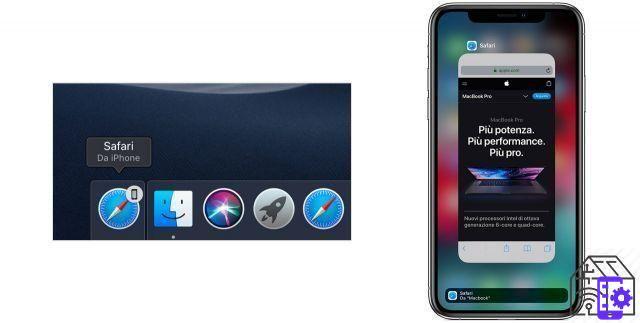
Con Manos libres puede comenzar a trabajar en un dispositivo Apple y cambiar a otro dispositivo del ecosistema, por ejemplo, del iPhone a su MacBook, sin perder ningún cambio. Las aplicaciones compatibles con HandOff son Mail, Maps, Safari, Reminders, Calendar, Contacts, Pages, Numbers, Keynote y muchas aplicaciones de terceros.
pero como funciona? Si está escribiendo un correo electrónico o un documento, o consultando un sitio web en un safari desde su iPhone, puede abrir la aplicación en la Mac y reanudar el trabajo inmediatamente. Por el contrario, es posible cambiar de Mac a iPhone, iPad o iPod touch.
Copiar y pegar entre dispositivos Apple
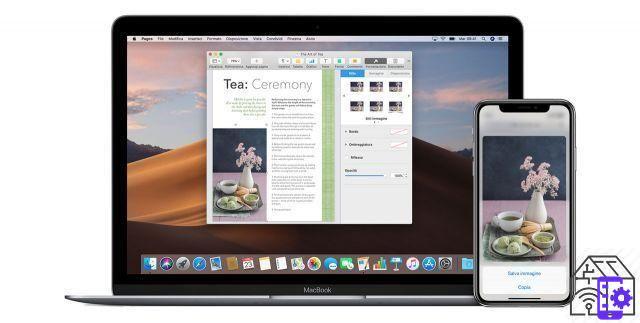
Sería un sueño poder copiar una porción de texto desde su teléfono inteligente y pegarlo directamente en el correo electrónico que está escribiendo en su computadora, ¿verdad? Bueno, evidentemente este sueño también lo compartió el equipo de Apple que decidió integrar la función dentro del ecosistema.
Si copias una dirección de correo electrónico, una foto o un documento, en el iPhone puedes pegarlo en tu iPad o Mac y viceversa. Suficiente copiar el contenido a un dispositivo: se agrega al portapapeles del otro dispositivo cercano y se puede pegar. También puedes usar notas compartidas para copiar archivos completos de una Mac a otra.
Usa el iPad como una segunda pantalla para la Mac

Una de las nuevas características introducidas con la versión macOS Catalina es Sidecar, que permite usar el iPad como pantalla capaz de extender o duplicar el escritorio de Mac. Una vez que esté seguro de que su Mac y iPad cumplen con los requisitos del sistema, puede habilitar la función haciendo clic en el ícono de AirPlay en la barra superior de macOS. En poco tiempo tendrá una pantalla extendida y su productividad se acelerará.
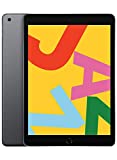 Apple iPad (10.2 ", Wi-Fi, 32GB) - Gris espacial (Modelo ...
Apple iPad (10.2 ", Wi-Fi, 32GB) - Gris espacial (Modelo ...
- Pantalla Retina de 10,2"
- Chip A10 Fusión
- Sensor de huellas dactilares Touch ID y Apple Pay
Otras funciones de continuidad
La conveniencia de Continuity es infinita y entre las otras características que te permiten crear un ecosistema real encontramos la posibilidad de hacer y recibir llamadas telefónicas en tu Mac y otros dispositivos, sin levantar tu iPhone. De hecho, cuando recibes una llamada, todos los dispositivos, siempre que estén conectados a la misma red, sonarán y tu decides que dispositivo contestar. Esto también se aplica a SMS y MMS: puede enviar y recibir mensajes de cualquier producto dentro del ecosistema.
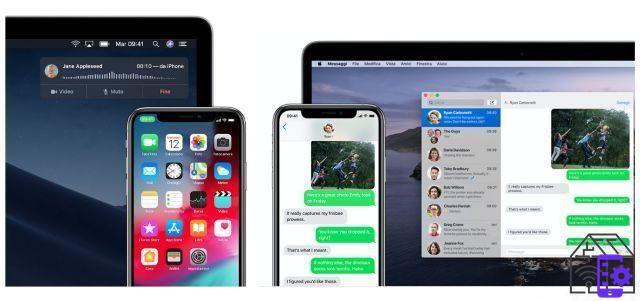
Necesitas tomar una foto sobre la marcha y tenerlo inmediatamente en su sistema macOS sin usar extrañas aplicaciones de terceros? Muy simple, solo presione el botón derecho en el escritorio o en una aplicación compatible de su Mac y seleccione "importar desde iPhone o iPad"> "Tomar foto". Esto abrirá la aplicación de la cámara en su dispositivo e con un clic tendrás la foto en el Mac.
Si desea pasar de forma inalámbrica fotos, documentos, fotos, videos, sitios web, ubicaciones de mapas y más a una Mac, iPhone, iPad o iPod touch cercano, puede usar el Entrega por paracaídas. En un abrir y cerrar de ojos encontrará los archivos en el dispositivo deseado.

No podrás prescindirpunto de acceso instantáneo, que le permite conectar su Mac u otro dispositivo usando el punto de acceso de iPhone sin tener que ingresar ninguna contraseña. Y, si tienes un Apple Watch, también te encantará la opción desbloquear inmediatamente su dispositivo macOS sin tener que ingresar la contraseña de administrador de Mac.
Para obtener más información y guías detalladas sobre cómo usar todas las funciones de Continuidad, puede visitar esta página.
Aplicaciones útiles para mejorar la productividad en macOS
Hay muchas aplicaciones para macOS, gratuitas o de pago, que facilitan el trabajo y te permiten acelerar las acciones diarias. Estos son algunos software que no pueden faltar dentro de tu Mac.
Paragon NTFS para Mac
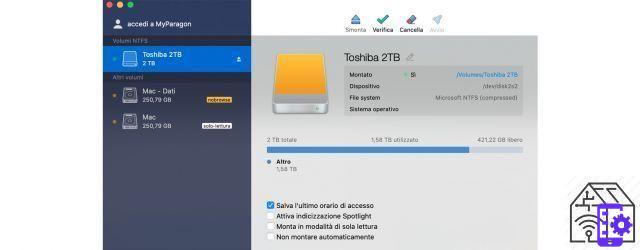
Esta aplicación, tan sencilla como útil, te permite leer memorias externas, vienen disco duro o chiavette USB, usando formatos (llamados sistemas de archivos) estándar de Windows. Aclaremos: cualquier dispositivo de almacenamiento se puede formatear en los siguientes sistemas de archivos:
- FAT32 o exFat: le permite leer y modificar los archivos dentro del dispositivo desde cualquier sistema operativo
- macOS registrado en APFS: sistemas propietarios MacOS, el dispositivo no se mostrará en Windows
- NTFS: propietario de Windows y muy popular para discos duros externos, permite que el sistema operativo de la manzana mordida visualice los archivos contenidos sin poder modificarlos.
Paragon NTFS rompe esta barrera, haciendo que una memoria externa que utiliza el sistema NTFS sea totalmente utilizable, creando una compatibilidad total entre los dos sistemas operativos. Este programa es sumamente útil en caso de que otra persona te preste un dispositivo de almacenamiento y no puedas acceder a él. La misma empresa también proporciona aplicaciones que le permiten leer dispositivos formateados con el sistema propietario macOS en Windows.
Paragon NTFS para Mac está disponible durante un período de prueba gratuito de 10 días, después del cual la licencia costará 19,95 €.
 TOSHIBA HDTB420EK3AA, Canvio Basics, Disco duro externo ...
TOSHIBA HDTB420EK3AA, Canvio Basics, Disco duro externo ...
- Interfaz: USB 3.2 Gen 1 (compatible con USB 2.0)
- Tasa de transferencia máxima: aproximadamente 5,0 Gbit/s
- Sistema de archivos: NTFS (MS Windows), se requiere volver a formatear para Mac OS
Pegar, tu portapapeles
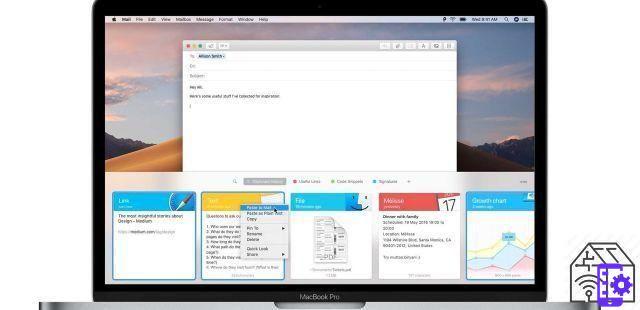
Como se explicó anteriormente, el ecosistema de Apple ya permite copiar y pegar cualquier elemento entre diferentes dispositivos. Para potenciar aún más esta función tan útil puedes utilizar una de las aplicaciones que no pueden faltar dentro de un dispositivo con sistema operativo macOS: Pasta.
Esta aplicación te permite rastrear todo el historial de contenido copiado - usando el clásico cmd + co ctrl + c - para luego poder pegarlos en cualquier lugar. Levante la mano si nunca ha sobrescrito accidentalmente una frase previamente copiada con otra cosa. Con Pegar puedes administrar imágenes copiadas, porciones de texto o enlaces. Además, al instalarlo en tu iPhone u otros dispositivos Apple, tendrás la sincronización completa del historial.
El historial, dependiendo de la configuración, se puede conservar durante un día, una semana, un mes o por siempre. Por lo tanto, encontrará porciones de texto copiadas hace semanas y perdidas por error. Dentro de la aplicación hay un campo de búsqueda para navegar a través de sus notas copiadas, pero las características no terminan ahí. Tendrás la oportunidad de crear carpetas reales llamadas "pinboard" donde almacenar frases, imágenes o enlaces que usas con frecuencia, para tenerlos siempre listos para pegar. Además, en la configuración puede excluir el guardado de contenidos copiados de una aplicación específica.
Paste está disponible para macOS e iOS con un coste de 0,99€ al mes o 9,99€ al año. Hay una prueba gratuita de 14 días disponible para el usuario.
El gestor de correo electrónico ideal

Chispa es el cliente de correo por excelencia, disponible para Mac, iPhone, iPad y Android y es una alternativa válida al cliente de gestión de correo nativo para macOS. Chispa - chispear asignar prioridad a los correos electrónicos recibidos automáticamente, mostrando los más importantes en la parte superior, según los contactos guardados y los correos electrónicos recibidos anteriormente. También te permite posponer correos electrónicos y volver a leerlos a su debido tiempo.

Entre las características más particulares y útiles está la posibilidad de crear equipos de trabajo reales. Dentro del equipo es posible compartir correos electrónicos, administrarlos, delegar un correo electrónico a otro colega, o discutir a través del chat integrado. Mientras crea un correo electrónico de trabajo, puede compartir el borrador con varias personas dentro del equipo y crea un chat para editar el borrador en tiempo real y discutir los cambios juntos.
chispa es gratis para todos los dispositivos, para saber más sobre todas las funciones infinitas del cliente de correo puedes visitar el sitio web oficial.
¿Es posible jugar con la Mac?
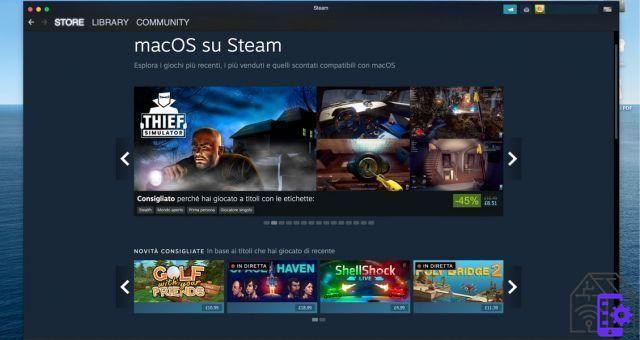
Esta aplicación no aumentará directamente su productividad, pero podría brindarle el descanso adecuado para relajarse y luego volver al trabajo. Si bien las Mac no son famosas por los juegos, según las especificaciones técnicas de su dispositivo, aún puede diviértete usando Steam, la plataforma que se ocupa de la distribución digital de todos los juegos de ordenador. Tu Mac solo necesita cumplir con los requisitos del sistema y el juego está disponible para macOS.
Para consultar la lista de juegos compatibles con el sistema operativo, puedes visitar esta página, o descargar la aplicación Steam para macOS y navegar por el catálogo.
oferta 2019 Apple MacBook Pro (16 ", 16 GB de RAM, 1 TB de almacenamiento) -...
2019 Apple MacBook Pro (16 ", 16 GB de RAM, 1 TB de almacenamiento) -...
- Procesador intel core i9 de 8 núcleos de novena generación
- Espectacular pantalla de retina de 16 "con tecnología True Tone
- Touch bar e identificación táctil
¡Felicitaciones, acabas de subir de nivel! Ahora, gracias a las funciones y aplicaciones sugeridas, macOS no tiene más secretos para ti y sobre todo no tendrás más excusas para distraerte durante tus jornadas laborales. Tu Mac será rápido, bonito a la vista, ordenado y con los correos electrónicos siempre sincronizados: en definitiva, ahora tienes que trabajar de verdad.